台式电脑无法识别网络怎么办 电脑无法识别网络怎么办
随着科技的不断发展,电脑已经成为我们日常生活中不可或缺的一部分,有时候我们可能会遇到一些问题,比如台式电脑无法识别网络的情况。当电脑无法连接网络时,我们可能会感到困惑和焦虑。当我们遇到电脑无法识别网络的问题时,应该如何解决呢?在本文中我们将探讨一些可能的原因和解决方法,帮助大家解决这一常见的电脑问题。
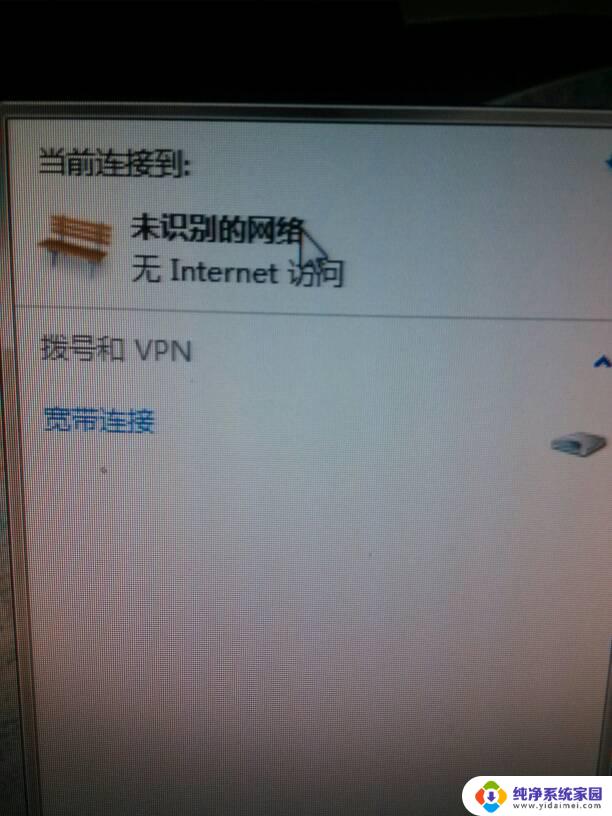
台式电脑无法识别网络怎么办
电脑显示无法识别网络的解决方法:禁用网卡后再重新启用
在计算机图标上鼠标右键单击“属性”按钮,在控制面板主页栏中单击“设备管理器”命令。
弹出的设备管理器窗口下展开网络适配器,双击打开网卡。切换到“驱动程序”标签,点击“禁用”,弹出禁用该设备会使其停止运行的对话框,点击“是”按钮。
我们会发现“禁用”项变成了“启用”,最后点击“启用”按钮,单击“确定”,关闭设备管理器窗。
电脑显示无法识别网络的解决方法:设置固定的IP地址和DNS服务器
单击任务栏右下角的网络连接图标,在打开的窗口单击“打开网络和共享中心”。
在查看活动网络中单击本地连接,弹出的本地连接状态窗口单击“属性”按钮。
在此连接使用下列项目列表中双击“Internet 协议版本 4 (TCP/IPv4)”。出来的界面单击“常规”选项卡,并选择使用下面的IP地址。
将下面提供的IP地址填进去,IP地址:192.168.1.2;子网掩码:255.255.255.0;默认网关:192.168.1.1
单击“开始”菜单,单击“所有程序”,单击“附件”,单击“命令提示符”。
在命令提示符窗口中键入ipconfig /all,回车。在以太网适配器 本地连接下找到DNS服务器,复制提供的地址。
将其填进刚才使用下面的 DNS 服务器地址的对话框中
电脑未识别网络原因
windows7系统在网络没有数据通信的时候会不为网络分配IP地址,这样一来它就会连路由器都不”认得”了。路由器都会变成了不能识别的设备,随之网络连接就会出现“未识别的网络”,即使重启电脑系统还是将路由器当着不能识别的设备看待。
以上是关于台式电脑无法识别网络的解决方法,如果你遇到类似情况,可以按照这些步骤来解决。
台式电脑无法识别网络怎么办 电脑无法识别网络怎么办相关教程
- 电脑识别不了无线网卡 电脑无线网卡驱动无法识别怎么办
- 台式电脑不识别移动硬盘怎么办 电脑无法识别硬盘怎么办
- u盘在某一台电脑上无法识别 电脑无法识别U盘怎么办
- 电脑无法识别磁盘 笔记本硬盘无法识别怎么办
- u盘识别不了电脑怎么办 电脑无法识别U盘怎么办
- 笔记本硬盘无法识别如何修复 电脑硬盘无法识别怎么办
- 无法识别usb接口 电脑USB接口无法识别怎么办
- 移动硬盘笔记本电脑不识别 电脑无法识别移动硬盘怎么办
- 电脑主机识别不了硬盘 电脑无法识别硬盘怎么办
- 网线插上台式电脑显示未识别网络 为什么电脑插上网线后无法上网
- 笔记本开机按f1才能开机 电脑每次启动都要按F1怎么解决
- 电脑打印机怎么设置默认打印机 怎么在电脑上设置默认打印机
- windows取消pin登录 如何关闭Windows 10开机PIN码
- 刚刚删除的应用怎么恢复 安卓手机卸载应用后怎么恢复
- word用户名怎么改 Word用户名怎么改
- 电脑宽带错误651是怎么回事 宽带连接出现651错误怎么办